ログイン用パスワードを変更する
Gmailのログイン用パスワードを変更する方法について解説します。
(Last modified: )
パスワードを変更する
Gmailの画面右上に表示されている歯車アイコンをクリックし、表示されている「設定」メニューをクリックして下さい。
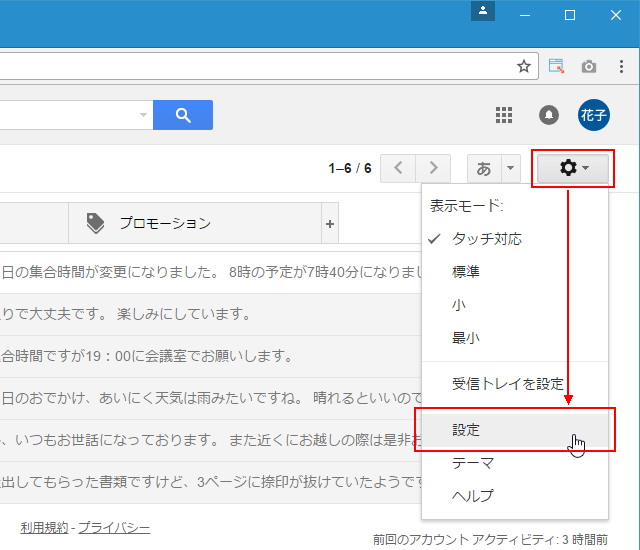
設定画面が表示されますので「アカウントとインポート」タブをクリックして下さい。
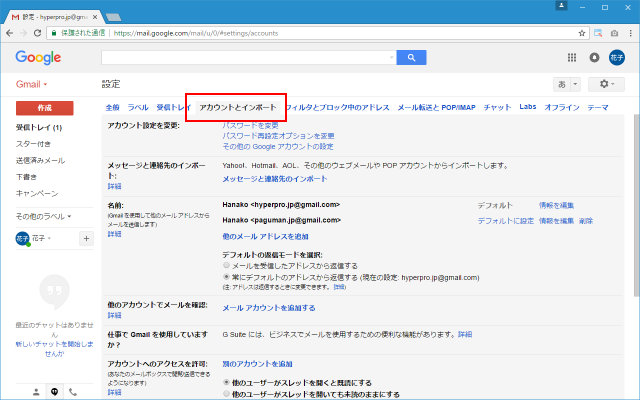
「アカウント設定を変更」の項目にある「パスワードを変更」をクリックして下さい。
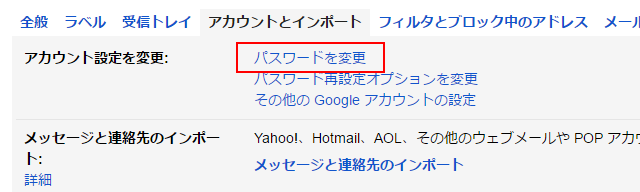
パスワード変更画面が表示されます。

新しいパスワードを入力して下さい。確認のために二か所に同じパスワードを入力して下さい。入力が終わりましたら「パスワードを変更」をクリックして下さい。
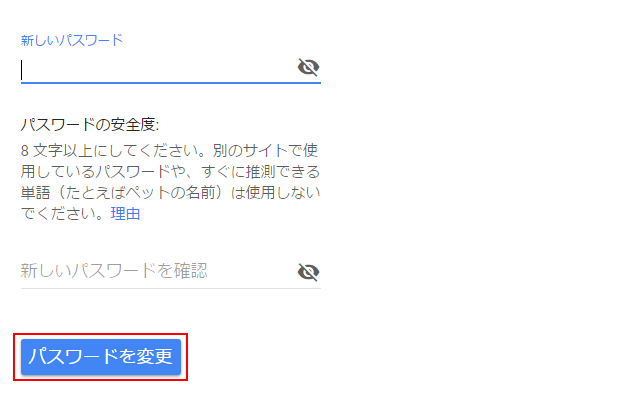
パスワードの変更が完了しました。
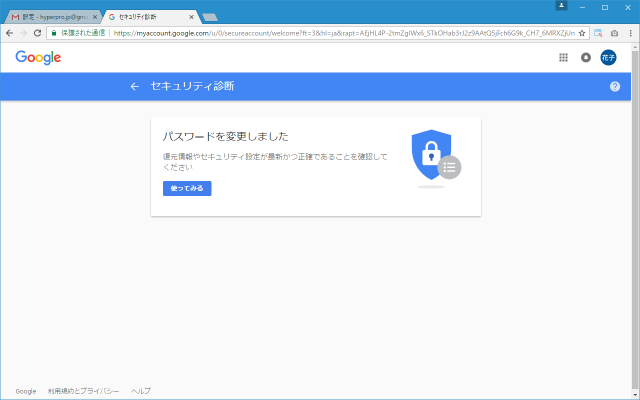
パスワード変更の制限事項
パスワードの変更は何度でも行えますが、以前に使用していたパスワードは使用できません。新しいパスワードを設定する時に以前に使用していたパスワードを設定しようとすると「このパスワードは最近使用されています。別のパスワードを指定して下さい。」と表示されてエラーとなります。

以前に使用していたパスワードが解除されてまた使用できる場合もあるようですが、基本的には使用できないものと考えて下さい。
( Written by Tatsuo Ikura )

著者 / TATSUO IKURA
これから IT 関連の知識を学ばれる方を対象に、色々な言語でのプログラミング方法や関連する技術、開発環境構築などに関する解説サイトを運営しています。